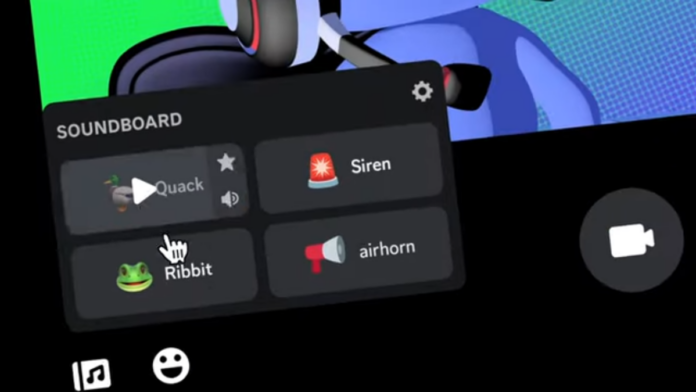Semana passada, em um conjunto de sons de patos quacks, trombetas e buzinas, o Discord apresenta a mais nova função de seu site: o Soundboard. A função é uma nova maneira de reagir nos canais de voz com sons selecionados por sua comunidade.
Com o Soundboard é possível fazer upload os sons que você deseja para o pacote de som do seu servidor, e seus colegas membros da comunidade podem usá-los em uma chamada de voz. Além disso, os assinantes do Nitro podem usar pacotes de som em servidores, assim como fazem com emojis e adesivos. Confira:
Como usar o Soundboard no Discord
Assim como emojis e adesivos personalizados, o Soundboard fica dentro dos servidores do Discord. Qualquer pessoa em sua comunidade pode usar os sons carregados no pacote de som do seu servidor. Se alguém obter o Discord Nitro, poderá usar os sons da sua comunidade em qualquer outro servidor do Discord.
No lançamento, o Soundboard só poderá ser usado ou gerenciado na área de trabalho. No entanto, os usuários móveis ainda podem ouvir qualquer som que você tocar, então eles estarão no loop quando uma buzina acontecer. Para usar o Soundboard, entre em qualquer canal de voz em seu servidor e você verá um novo botão ao lado de Atividades que se parece com um álbum de música. Pressione isso e você abrirá o painel Soundboard.
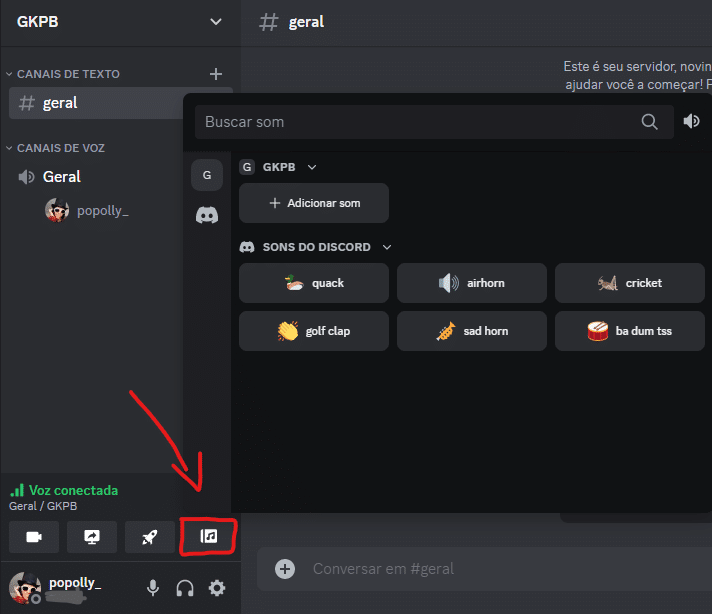
O Discord já pré-carregamos seus servidores com alguns sons iniciais para atingir o solo, uh… quacking! Isso inclui palmas educadas de golfe, um críquete para quebrar o silêncio quando a chamada é um pouco baixa demais e uma buzina triste de “wah wah waaah” quando algo dá errado.
Assim como emojis e adesivos, os moderadores podem restringir o uso do Soundboard apenas para sons de seu servidor ou desabilitar totalmente o uso do Soundboard usando permissões de função e canal. Se o fizerem, sinta-se à vontade para imitar o som da “buzina triste” quando entrarem na chamada – wah wah.
Carregar e moderar sons do Soundboard
Para fazer upload de um novo som do Soundboard, você precisará da permissão “Gerenciar servidor” ou possuir o servidor para o qual deseja fazer upload de um som. Se você tiver as permissões corretas, vá para Configurações do servidor> Painel de Efeitos Sonoros> Enviar Som.
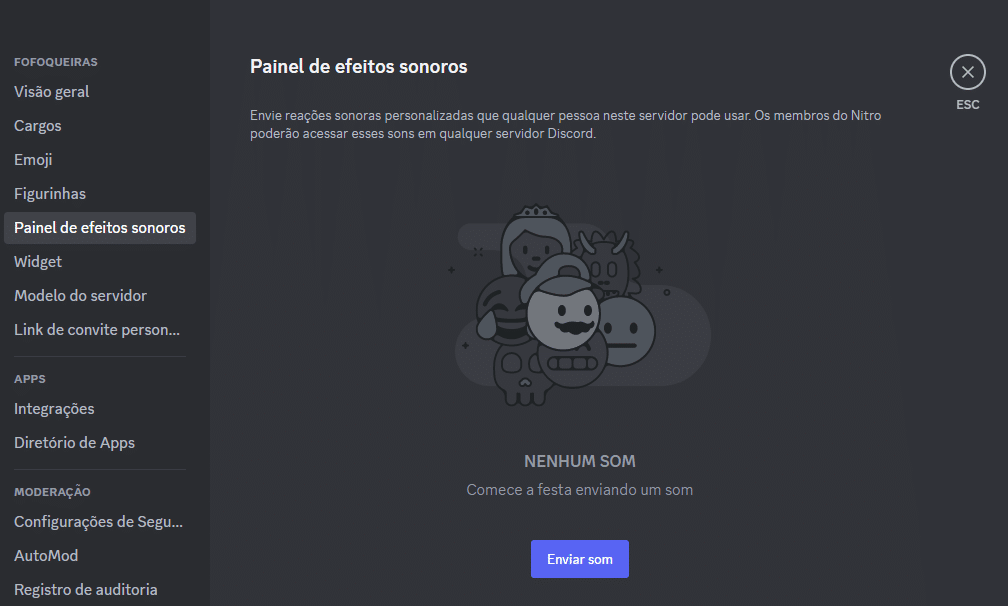
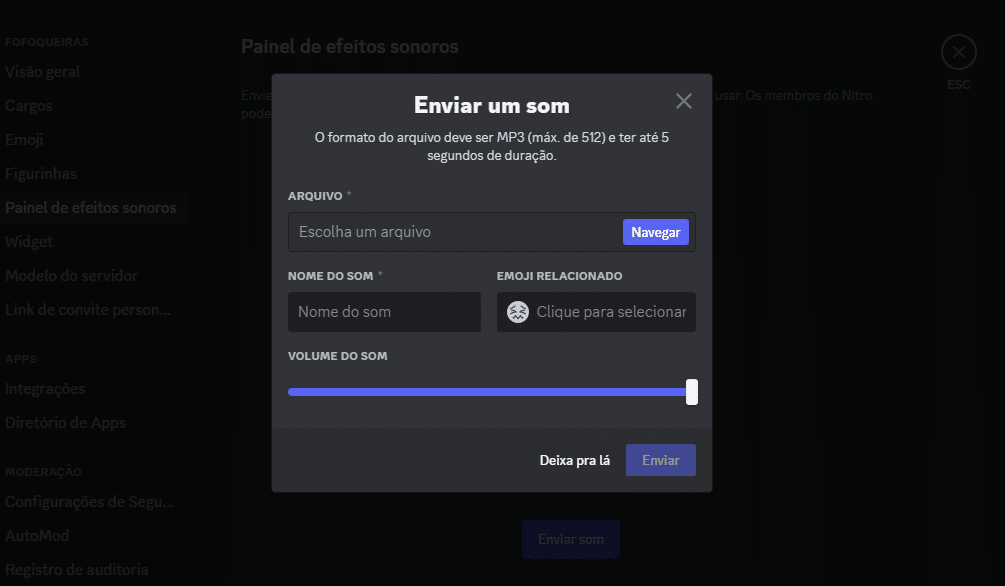
Ao clicar em enviar som, você verá todos os requisitos para o novo efeito sonoro de seu servidor. Depois de carregar seu arquivo de som, você pode alterar seu nome, ajustar o volume padrão do som para todos e atribuir a ele um emoji que aparece no Voice quando você o usa.